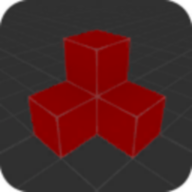
3d builder羽毛球拍建模软件
- v1.3 最新版
- 安卓实用工具
 安全
安全
-
更新时间2023-11-23
-
大小29.5M
-
语言中文
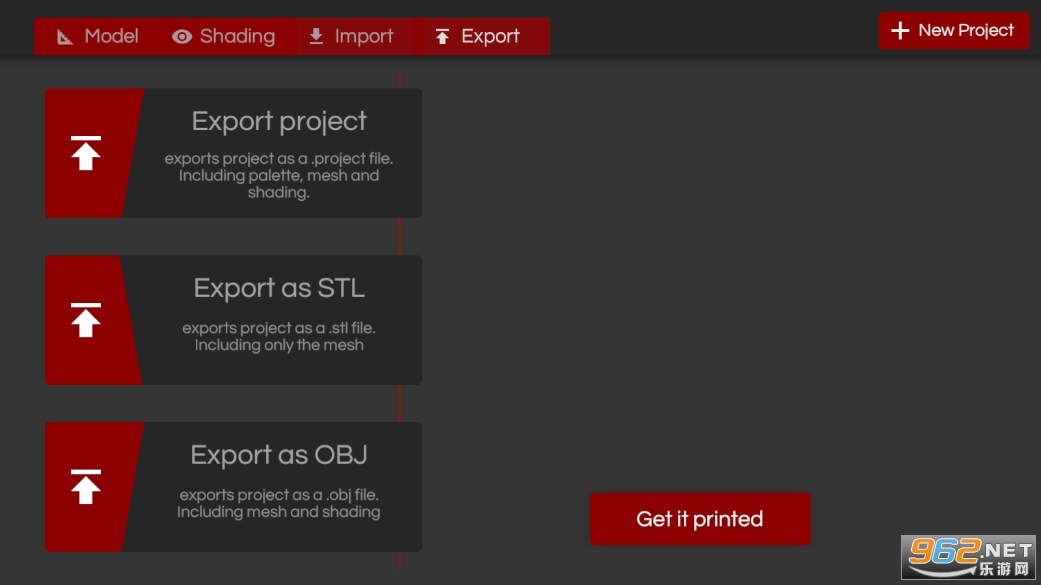
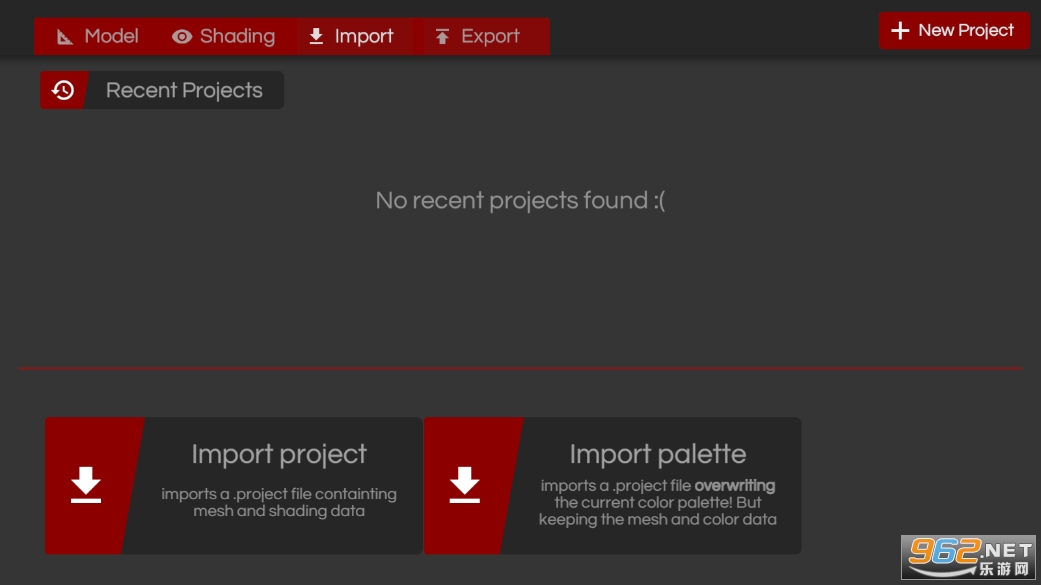
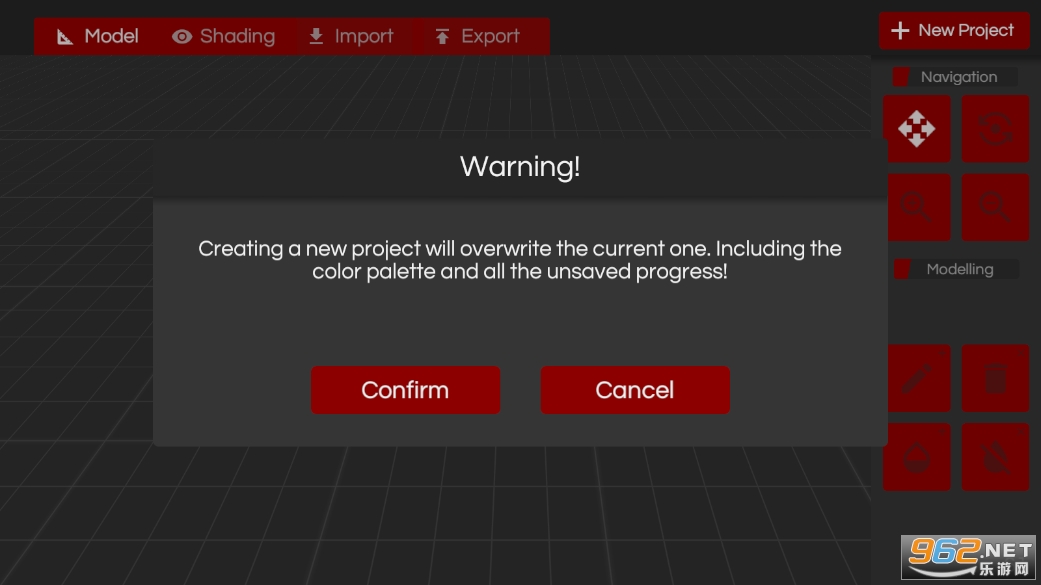
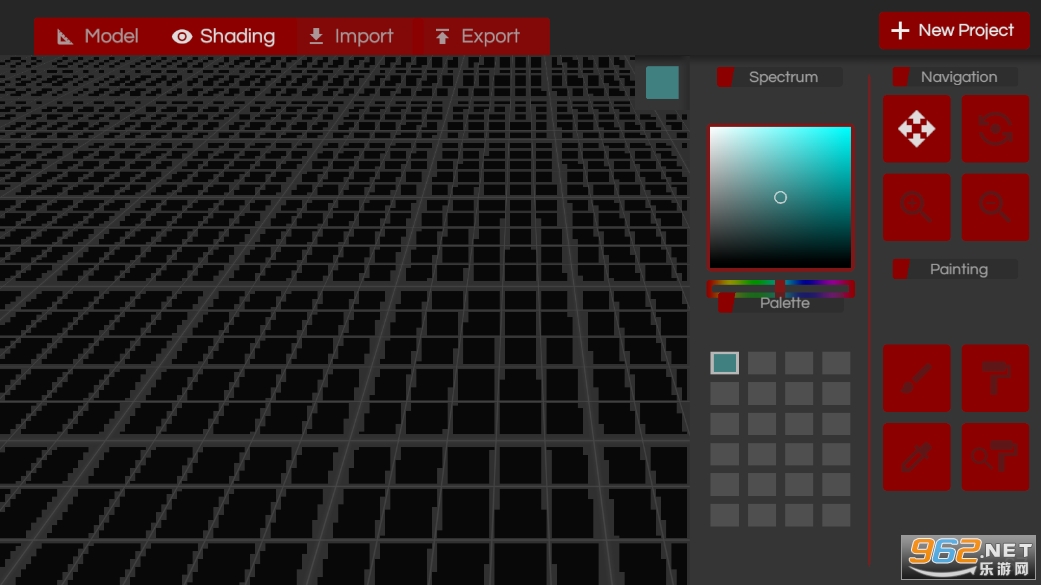
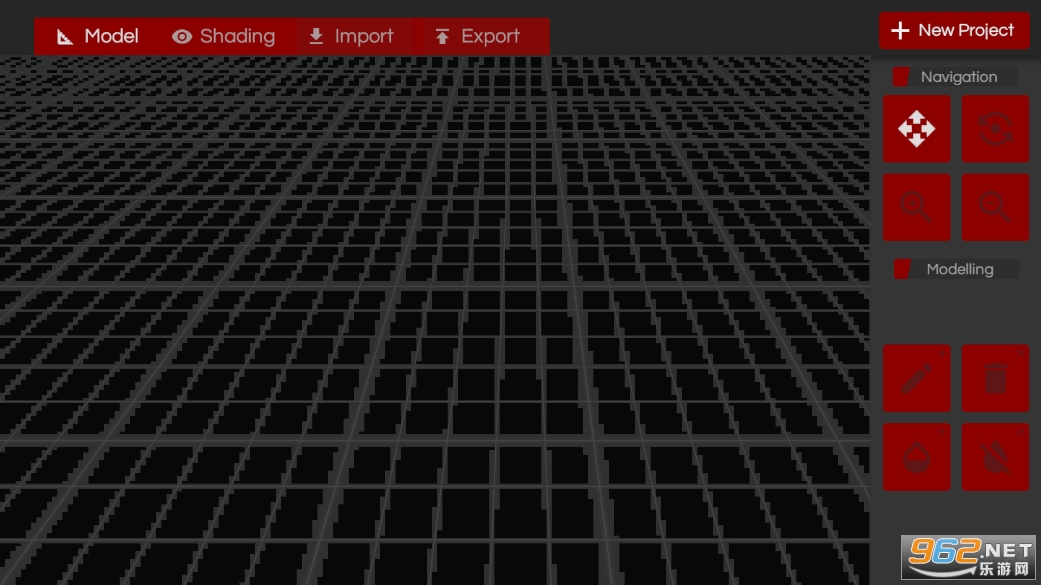
3D Builder是一款功能强大的建模和3D打印应用程序。它提供了一个直观易用的界面,让用户可以轻松创建和编辑3D模型。用户可以从零开始创建模型,也可以导入现有的模型文件进行编辑。3D Builder还提供了各种工具和功能,例如变换、切割、合并和平滑等,以帮助用户打造出精确和惊艳的3D设计。此外,3D Builder还支持直接与支持的3D打印机进行连接,让用户能够轻松将他们的设计打印出来。
3D Builder是一个有效的工具,用于【游戏介绍】简单和高级的概念或艺术品。非常容易使用,因为它的直观界面。整合打印服务,让每个人都能进行3D打印!
可以在阴影选项卡中添加颜色。包括完整的RGB颜色范围和一个调色板,可以轻松地在各种颜色之间切换。
当您对模型感到满意时,可以将其导出为。stl,。obj或. project,以便以后编辑它。
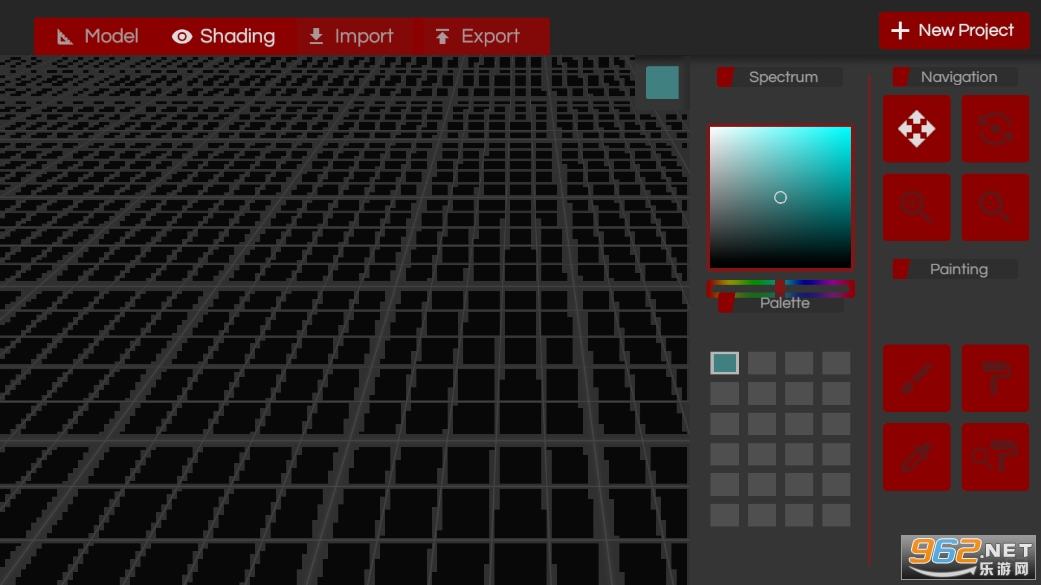
系统模型化
-添加和删除
-填充和未填充
出口和进口
-导出为。stl。obj。项目
-导出到Treatstock打印
-进口。项目
-新项目
明暗法
-全HSV光谱
-调色板
-油漆
-桶和桶按颜色分类
-移液管
额外的
-撤销
首先我们点击开始菜单,然后在#分类中找到“3D Builder”,点击打开后便来到了软件主界面,左侧的工具栏里可以新建模型或者从原有的图片转换过来,右侧视图内则为微软提供的一系列示例,我们点击左侧的“新建模型”
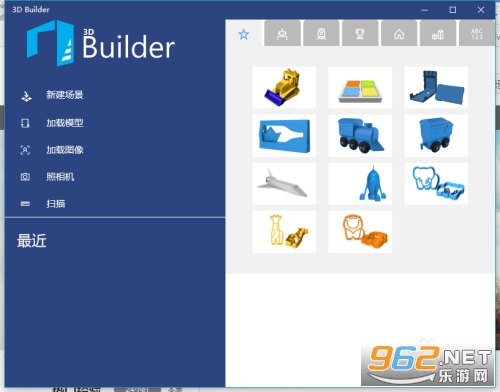
在新建的模型中,我们可以看到下面是一个透明的平面,点击新建选项卡,即可看到如长方体等一类常见的立方体。如果需要使用其他图形,可以点击左边的加号,可以使用电脑中的图片;如果电脑自带摄像头,可以从摄像头导入。只需单击需要的立方体,即可在画面中创建一个立方体。可以通过蓝色的箭头移动立方体的位置,选中的箭头将变为绿色,使用鼠标在空白区域转动即可进行画面旋转
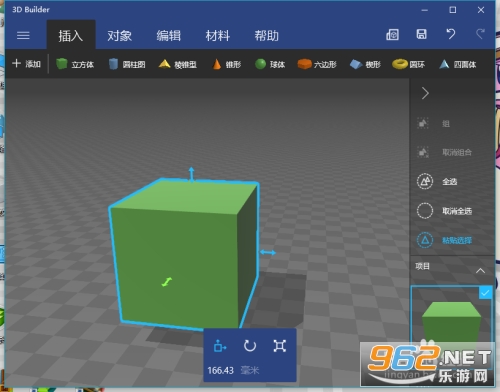
点击“对象”选项卡即可看到复制、删除等一系列功能。复制可以制造出两个完全相同的立方体,通过移动箭头来调整他们之间的区位关系。删除顾名思义,即删除当前选定的立方体。安置则如同拿起真实物体一样,可以将选中的物体提起来,松开鼠标后即可将它放下来。中心视图即是以选中的立方体为中心对象进行放大。镜像将选中的部分进行轴对称,就像照镜子一样

“编辑”选项卡中则包含大量实用的功能。简化可以将选择的对象平滑度降低,可以看出有多个多边形构成。拆分可以选择标准线,将选中的对象一分为二,可以将球体切成两个半球体。平滑则相当于简化的逆操作,减少可视的多边形个数。浮雕分为文本浮雕和图案浮雕,可以根据自己的需要在球体上添加形状。向下挤压则可以将立方体的下侧向下延伸,起到延长的效果。连续选中两个对象,即可使用合并和相交功能,分别能将两个立方体焊接及镶嵌。减去则是删除相交的立方体。

点击“材料”选项卡,可以看到添加的各个对象的详细信息,包含所制造的立方体中的颜色。选中立方体,点击所选颜色,即可将那个立方体染色,如果需要其他颜色,点击“编辑”,在弹出的对话框中点击“添加自定义材料”。可以选择预置的几种颜色,或是根据自己的需求自由调配。输入名称,调整好亮度和饱和度之后即可使用新添加的颜色

在编辑完3D模型后,点击左侧工具栏内的三条杠按钮,点击保存即可将3D模型保存在本地。如果需要实物,单击3D打印,即可看到效果图,并可在线购买打印服务。如果需要平面图示,可以点击在图纸上打印,选择好连接的打印机即可轻松打印,或者是发送到onenote或者转换为PDF文档
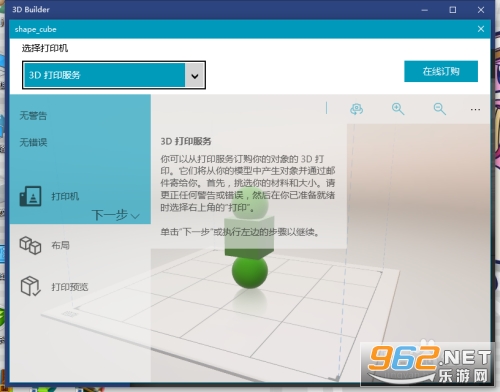
可以。可以在手机上长按软件卸载;也可以通过手机的应用市场,在管理软件界面卸载,非常方便。
非常的好用,是一款十分好用的3D建模软件,你可以用它来查看或者是创建3D文件,软件功能十分全面,可以满足用户的一切要求,可以将平面三维化!
兼容性比较强,支持很多操作系统,并且这款软件的操作十分的简单,可以给你带来极大的便捷,需要3D建模软件的朋友可以尝试一下!
3D Builder是一款出色的建模和3D打印应用程序。它具有用户友好的界面和强大的功能,使得创建和编辑3D模型变得简单而有趣。该应用程序还提供了丰富的工具和功能,以满足不同设计需求。与支持的3D打印机的连接功能,进一步提高了用户的体验,使他们能够将自己的设计直接打印出来。
玩家留言
跟帖评论